ウインドウ・タイトルと文字フォント
ウインドウ・タイトルを指定するオプションは,「-title」です。ウインドウ・タイトルのデフォルトはコマンド名です。例えば,クライアント(xterm)のウインドウ・タイトルをseabirdにしたい場合には,

と入力します。
表示用文字フォントを指定するオプションは,「-fn」です。論理フォント名で指定します。クライアント(xterm)はアウトライン・フォントを指定できますので,「-fa」オプションで論理フォント名あるいはその別名を指定し,「-fs」オプションでフォント・サイズを指定します。
例えば,別名「serif」(全角文字では明朝体フォント)で,フォント・サイズ10ポイントを指定するには,

と入力します。
前景色と背景色
前景色を指定するオプションは,「-foreground」あるいは「-fg」です。前景色とは,例えばクライアント(xterm)ではテキストの表示色になります。デフォルトは黒色(black)あるいは白色(white)です。Xで指定可能な色の名前は,/usr/X11R6/lib/X11/rgb.txtファイルで確認できます。このファイルにはRGB(Red,Green,Blue)の3原色の強さ(0~255)と色の名前がテキスト形式で記述されています。
例えば,クライアントxtermの前景色をラベンダ色(lavender)にするには,

と入力します。
背景色を指定するオプションは,「-background」あるいは「-bg」です。背景色とはクライアント・ウインドウのベースの色で,例えばxtermではテキストが表示されない部分の色です。Fedora Coreのxtermのデフォルトの背景色は明るい灰色になっています。これをラベンダ色にするには,

と入力します。
また,前景色と背景色を逆にして表示するには,「-reverse」あるいは「-rv」オプションを指定します。
リソースの利用
「リソース」とは,クライアント(すなわちアプリケーション)のカスタマイズ可能な設定項目のことです。リソースの指定には複数の方法がありますが,ここではホーム・ディレクトリ上の隠しファイル「.Xdefaults」*7を利用する方法を紹介します。「.Xdefaults」ファイルには,リソースをテキスト形式で記述します。基本的な指定方法は次の通りです。
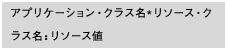
 図3 「man xterm」を実行して表示されたRESOURCES項目の内容 [画像のクリックで拡大表示] |
「アプリケーション・クラス名」は,アプリケーション名の先頭の文字を大文字にしたものです*8。「リソース・クラス名」はmanコマンドを実行した際に「RESOURCES」の項で表示されます。例えば,xtermのウインドウ・タイトルは,図3[表示]のように出力されます。リソース名は「title」,リソース・クラス名は「Title」になります。よって,xtermのウインドウ・タイトルをseabirdに設定するには,「XTerm*Title:seabird」と記述します。
また,デフォルトのリソース指定は/usr/X11R6/lib/X11/app-defaultsのディレクトリのアプリケーション・クラス名をファイル名として格納されています。例えば,クライアント(xterm)ならばファイル名は「XTerm」です。リソース・ファイル「.Xdefaults」を作成しても,Xを再起動しないと設定は反映されません*9。
アプリケーションの自動実行
X起動時に自動実行するアプリケーション(すなわちクライアント)を指定することができます。グラフィカル・ログインを利用している場合には,ホーム・ディレクトリの隠しファイル「.xsession」にシェル・スクリプトとして記述します。
テキスト・ログインの場合には,ログイン後にstartxスクリプトなどを用いてXを起動します。この場合には,隠しファイル「.xinitrc」にスクリプトを記述します。アプリケーションにはウインドウ・マネジャも含まれます。これらのファイルが存在しない場合には,システムのデフォルトの設定ファイル/etc/X11/xinit/xinitrc,あるいは/etc/X11/xdm/Xsessionが実行されます。
「再入門 体で覚えるLinuxの基本」の目次ページはこちらから。




















































